Nunca he usado teléfonos inteligentes Xiaomi, tratando deliberadamente de evitarlos debido a la gran cantidad de desventajas. Los problemas habituales con las actualizaciones, la prohibición de flashear y la calidad mediocre de algunos dispositivos hacen su trabajo. pero Firmware MIUI, que los teléfonos inteligentes Xiaomi usan por defecto, es casi lo único por lo que puedes amarlos. De hecho, fue gracias a ella que la marca como tal se dio a conocer en todo el mundo. Por lo tanto, es lógico que muchas personas quieran implementar MIUI sin comprar un teléfono inteligente Xiaomi. No es tan dificil.

Indudablemente, enrollar MIUI en el teléfono inteligente no de Xiaomi será bastante problemático, pero, dado que algunos procesadores, en principio, no permiten instalar firmware de terceros, es imposible en principio. Sin embargo, los desarrolladores independientes toman componentes individuales del firmware original y los implementan como aplicaciones independientes, que luego se ponen a disposición del público. Fue como resultado de tales manipulaciones que apareció un programa en Google Play que imita por completo centro de control de MIUI 12 en cualquier teléfono inteligente.
Cómo hacer que Android se parezca a MIUI
 Ejecútalo y dale todos los privilegios solicitados (sin ellos la aplicación no funcionará); ve a la pantalla principal de la aplicación y activa la opción “Ejecutando”;
Ejecútalo y dale todos los privilegios solicitados (sin ellos la aplicación no funcionará); ve a la pantalla principal de la aplicación y activa la opción “Ejecutando”; Elija una de las dos opciones para mostrar el punto de control y utilizar.
Elija una de las dos opciones para mostrar el punto de control y utilizar.
Opcionalmente, puede personalizar la visualización del punto de control como desee. Aquí puede ajustar el tamaño de los elementos, cambiar su ubicación y forma, afilar o suavizar las esquinas y agregar componentes adicionales. Por ejemplo, de esta forma, puede sumar contando no solo horas y minutos, sino también segundos, así como la velocidad actual de la conexión a Internet y el consumo de tráfico. Esto es muy conveniente, especialmente si eres un fanático de la personalización, pero aún no estás seguro de tus habilidades de flasheo.
Cómo configurar el Centro de control en Android
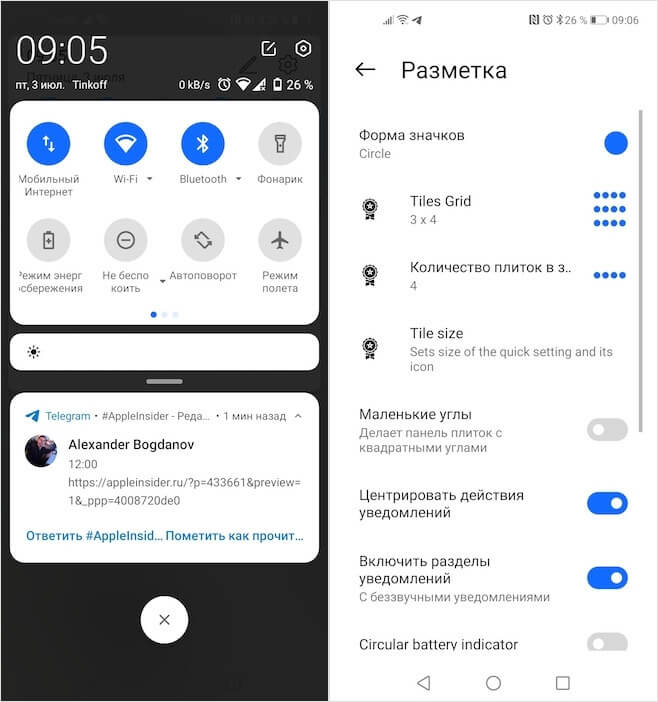
Las notificaciones entrantes también están sujetas a una amplia personalización. Puede activar o desactivar el efecto emergente en la parte superior de la pantalla e incluso desactivarlos por completo. Como resultado, cuando abre el punto de control deslizando el dedo desde arriba, solo verá los controles del sistema disponibles, pero no las notificaciones en sí. Esto es muy conveniente para aquellos que prefieren decidir por sí mismos cuándo leer los mensajes entrantes y cuándo responderlos. Personalmente, enciendo este modo los fines de semana cuando quiero relajarme y no deseo ver alertas innecesarias.
Sin lugar a dudas, si ya está utilizando MIUI, entonces no habrá razón para que instale esta aplicación. Sin embargo, nunca me gustó especialmente cómo se implementaron la cortina de notificaciones y el centro de control en mi Honor View 20. Y con la ayuda de Mi Control Center, no solo pude personalizar su contenido como quisiera, sino también cambiar su apariencia. para que se volviera más atractivo. El resultado fue algo increíblemente genial. Esas sombras, animaciones hinchables y opciones de personalización máximas eran exactamente lo que me faltaba.
